DriverPack-17-Online.exe что это за программа и нужна ли она?

Всем привет. Поговорим о процессе DriverPack-17-Online.exe и узнаем что это за программа. Значит ребята, есть хорошая новость, этот процесс DriverPack-17-Online.exe был у меня, и я знаю что это.. Короче это от приложения DriverPack Cloud, как-то я его установил, но не вспомню когда. Но оно было у меня. И был данный процесс в диспетчере
Что за приложение DriverPack Cloud? Оно позволяет оптимизировать работу ПК несколькими движениями. Комп должен как бэ шустрее работать.. Правда я что-то эффекта не заметил.. Однако у компании главная программа не DriverPack Cloud, а DriverPack Solution. К чему я это? Просто DriverPack Solution это достаточно известное приложение, миллионы людей им пользуются, если верить официальному сайту DriverPack.
Что делает DriverPack-17-Online.exe? Я не знаю, но осмелюсь предположить, что данная штука необходима для работы оболочки DriverPack, которая может взаимодействовать с интернетом. Что за оболочка? Ну вот она:
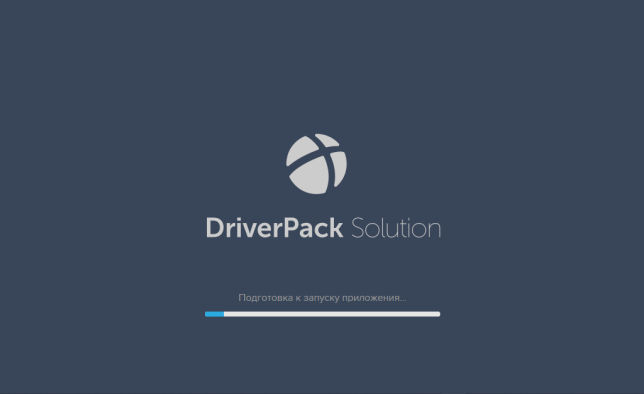
Вообще ребята я уже писал про DriverPack Cloud. Суть не в этом. Суть в том что оно необычно работает. Я не буду судить как именно я не такой великий спец. Однако скажу вот что. В работе DriverPack Cloud применяется модель приложения, где содержимое вроде как идет в формате HTML, и отображается при помощи процесса mshta.exe, это виндовский компонент. И еще в работе участвует командная строка… Зачем не знаю, но видимо так нужно
Писать больше смысла нет, ибо я уже очень много инфы понаписывал тут:
Рекомендую посмотреть, я старался все таки…
На этом все, удачи вам и берегите себя!
Computer Diagnostics — Based On DriverPack Cloud — что это за программа?

Сама проверяет на каких устройствах стоят устаревшие дрова, после ищет новые в интернете, при обнаружении — предлагает обновить.
Оказывается программа может работать в оффлайн режиме, для этого нужно заранее скачать базу драйверов (вес более 10 гигов, скачать можно при помощи торрента).
Также DriverPack может предложить установить сторонний софт, например архиватор 7-Zip, браузер Opera, Яндекс Браузер, uTorrent, плеер AIMP и другие приложения.
DriverPack выглядит примерно так:

Вызвав основное меню, можно ознакомиться с функционалом программы:

DriverPack — мое мнение
Возможно программа DriverPack неплохая. Однако слишком сильно рекламируется, на разных сайтах предлагают скачать. Кроме этого предлагает установить разный софт, на официальном сайте сказано что официально сотрудничает с производителями антивирусов.
Все слишком хорошо, поэтому рекомендую вам обращать на такие моменты:
- Запретите в настройках программы автоматическую установку драйверов. Всегда проверяйте что ставит программа, установленный драйвер может работать хуже, чем старый. Проверяйте чтобы перед установкой дров создавалась точка восстановления (или создавайте вручную). На такие устройства как сетевая плата, встроенная звуковая карта, блютуз, Wi-Fi — без необходимости не стоит обновлять драйвера.
- При установке софта из DriverPack — смотрите что именно ставится. При запуске установщика может быть галочка по поводу инсталляции левых программ, будьте внимательны.
Личное мнение — данная программа лишняя. Обновлять драйвера стоит вручную, особенно если говорим о таком устройстве как видеокарта. А остальные, сетевая, встроенный звук, Wi-Fi — установит сама Windows, в большинстве случаев это будут нормальные драйвера, устройство будет работать стабильно.
DriverPack — как удалить?
- Зажмите Win + R, появится окошко Выполнить, вставьте команду appwiz.cpl, нажмите ОК.
- Откроется окно со списком установленного софта.
- Находим DriverPack, нажимаем правой кнопкой > выбираем Удалить.
- Следуем инструкциям на экране, обычно нужно нажимать Далее/Next/Удалить/Uninstall.
Продвинутые пользователи могут удалить приложение используя специальный удалятор — Revo Uninstaller или Uninstall Tool. Удалятор позволит не только удалить программу, но и почистить следы/остатки.
Надеюсь информация оказалась полезной. Удачи и добра!
DriverPack Solution для Windows 10 — установка программы для обновления драйверов
DriverPack Solution – программа для установки и обновления драйверов операционной системы Windows 10. Пользователю доступны две модификации утилиты: онлайн и офлайн. Софт распространяется свободно, поэтому разрешен для использования внутри компаний. Далее опишем процесс выбора версии (x32 или x64 bit) и установки программы на Windows 10.
Особенности DriverPack Online
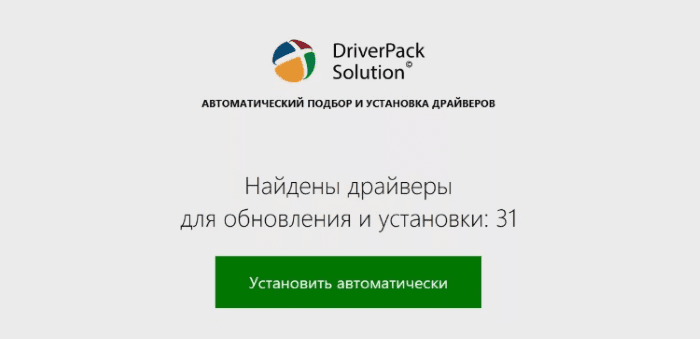
Программное обеспечение DriverPack Solution для операционной системы Windows 10 содержит драйверные пакеты, заархивированные в формате 7-zip. В бесплатной базе программы насчитывается свыше одного миллиона вспомогательного ПО, работающего со всеми устройствами, включая устаревшие.
Программа для поиска и установки драйверов пользуется спросом среди владельцев ПК. Она имеет следующие возможности:
- Доступ к полной базе софта, если сравнивать с возможностями конкурентов. Постоянное пополнение списка позволяет предоставить пользователям как устаревшие драйвера, так и новые. Перед попаданием в пакет ПО тестируется на совместимость с указанным устройством.
- Автоматизация. Программа самостоятельно проведет идентификацию установленных устройств, проанализирует состояние драйверов и подберет обновление.
- Обновление драйверов на Windows 10 онлайн через DriverPack повысит производительность компьютера, так как подбираются только оптимальные версии вспомогательного софта.
- Актуализация. ПО самостоятельно отслеживает состояние драйверов на устройстве, скачивая новые версии тогда, когда это требуется.
- Режим эксперта. Скачать драйвер на Windows можно самостоятельно. Предусмотрена установка пакетов и софта для отдельного устройства.
- Конструктор. DriverPack Solution – лучшая программа для создания собственных пакетов, которые используются при работе с сетью компьютеров. Пользователь способен собрать собственную базу.
- Запасной вариант. При обновлении драйверов выполняется резервное копирование. Пользователь может восстановить ПО, если устройство стало работать некорректно.
- Проверка работоспособности системы. DriverPack устанавливает вспомогательное ПО, предлагает утилиты, а также проверяет состояние видеокарты и другого оборудования.
Если ПО для «железа» не обнаружено, то предлагается функция поиска через DevID, которая подберет вариант драйвера подходящий, но не оригинальный.
Программа для установки и обновления драйверов на Windows 10
Пакет драйверов для Windows 10 доступен пользователям без соединения с интернетом. Офлайн-версия программы представлена двумя модификациями.
- DriverPack Offline: вариант Full. Универсальный пакет, содержащий полную версию базы программного обеспечения. Требует установки, весит 17 Гб. Подойдет для сисадмина.
- DriverPack Offline: вариант Network. Подходит для обновления драйверов сетевого оборудования и последующей установки всех остальных драйверов через онлайн версию.
Первый вариант программы менее привлекателен, если у системного администратора есть возможность установить софт из второго пакета, например для встроенной сетевой карты ноутбука. После решения проблемы с доступом в интернет остальное ПО устанавливается через онлайн-версию.
Скачать для Windows 10
Скачать DriverPack бесплатно для операционной системы Windows 10 можно на этой странице. Загрузка программного обеспечения предусмотрена для ПК с ОС Виндовс 10 (32/64 bit).
Файлы обновлены 25.05.2023
Установка программы
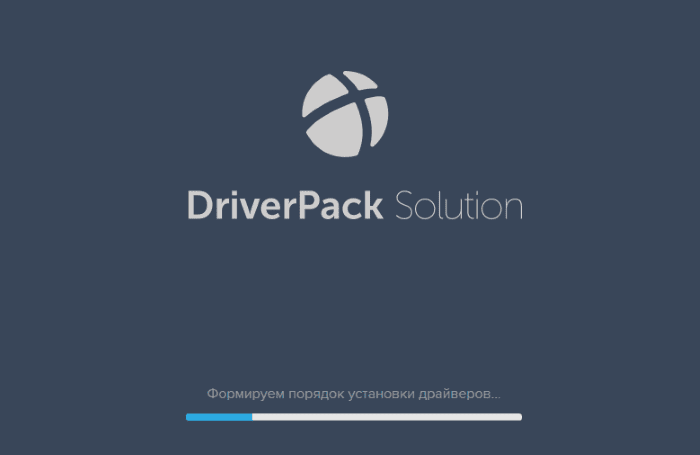
Дополнительной установки или распаковки не требуется. Утилита проводит настройку системы, анализ ПО, после чего выдает заключение, какие компоненты компьютера требуют вмешательства.
Установить DriverPack для Виндовс 10 возможно только на версиях офлайн, где софт скачивается на компьютер.
Поиск драйверов
Установка драйверов для Windows осуществляется утилитой DriverPack Solution в двух видах: ручном и автоматическом.
Поиск в автоматическом режиме приведет к появлению «мусора» на компьютере, так как будут установлены дополнительные сервисы и программное ПО. Это может быть браузер, архиватор и другие продукты, которые нужны для корректной работы ПК, по мнению разработчиков ДрайверПака.
Лучше воспользоваться запуском режима ручной проверки:
- Пользователю будет предложено две вкладки: «Драйверы» и «Софт». Так как набор предложенного ПО часто не нужен, следует остановиться на первом варианте.
- Галочками отмечаются компоненты, которых не хватает системе для полноценной работы. Особое внимание уделите устаревшему софту, установленному на компьютере, если DriverPack говорит, что требуется обновление.
- После выбора компонентов нажмите «Установить». В дополнительных настройках версия онлайн не нуждается. Процесс загрузки нового ПО запускается автоматически, время работы зависит от скорости интернета.
- Обновление системы начинается после загрузки. Удаление старых файлов и установка новых длится не более 20 минут.
- При появлении ошибки, содержащей текст: «Не удалось проверить издателя», нужно нажать «Далее».
Видео: Установка драйверов на Windows 10 с помощью DriverPack Solution.
Пользоваться предложенным ПО можно, так как ничего опасного в файлах от DriverPack Solution нет. В ином случае владелец ПК использует функцию резервной копии удаленных драйверов. Восстановление поврежденных компонентов производится из самораспаковывающегося инсталлятора. Можно сделать вывод о пригодности использования данной программы на операционной системе Windows 10 как в личных интересах, так и корпоративных.
При подготовке материала использовались источники:
DriverPack-17-Online.exe что это за программа и нужна ли она?
https://990x.top/computer-diagnostics-based-on-driverpack-cloud-chto-eto-za-programma-otvet.html
https://driverpaksolution.pro/windows-10